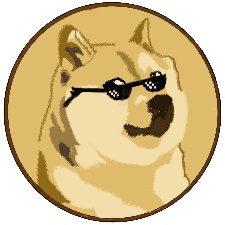| 일 | 월 | 화 | 수 | 목 | 금 | 토 |
|---|---|---|---|---|---|---|
| 1 | 2 | 3 | 4 | 5 | ||
| 6 | 7 | 8 | 9 | 10 | 11 | 12 |
| 13 | 14 | 15 | 16 | 17 | 18 | 19 |
| 20 | 21 | 22 | 23 | 24 | 25 | 26 |
| 27 | 28 | 29 | 30 | 31 |
- 긴급알림
- 외부데이터불러오기
- MS오피스
- 블로그
- 블로그노출
- 버미어
- 짭수트
- 에드센스
- 액세스파일불러오기
- 항공위성
- 수익창출
- 자네ce
- 할인
- 해지
- 수트제작자
- 업데이트
- 스팀
- 제인ce
- 오피스365
- wise쇼핑플러스
- 상주캠퍼스
- 융복합시스템공학부
- 위치시스템공학과
- 짭제인
- 대학교
- 무료
- 항공위성시스템전공
- 타회원사
- 아이폰인스타그램긴급알림
- 대학생
- Today
- Total
IT_DOG House
Bing에 블로그 등록하는 방법 본문
기타 검색엔진에서 블로그 등록해보기

지금까지 검색엔진 점유율에 따라 블로그 등록을 해봤습니다.
나머지 검색엔진들은 보통 생각을 잘 못하는 편인데요,
나이가 조금 있으신 분들은 브라우저가 자동으로 시작페이지로 해놓은 검색엔진을 주로 사용하시는 분들도 많이 계신답니다.
저희 어머니만 보더라도 ZUM이나 Bing을 많이 쓰시거든요.
그렇다면 이런 곳에도 노출을 시켜줘야 조금이라도 에드센스 수익을 더 받을 수 있겠죠.
이번 Bing에 등록하는 것은 구글 서치콘솔에 먼저 등록을 해주셔야 따라하실 수 있으니,
서치콘솔에 블로그를 등록하지 않으셨다면 아래의 게시글을 눌러 참고해주세요.
이전 게시글
Google에 티스토리 블로그 등록하는 방법
구글의 서치콘솔을 이용하여 티스토리 블로그를 노출시키기! 대한민국의 검색엔진 점유율은 네이버가 1위, 구글이 2위, 다음이 3위로 네이버와 구글의 비율이 압도적인데요. 따라서 당연히 네이
chewing-it.tistory.com
Microsoft Bing 웹마스터 도구를 이용해서 블로그 등록하기
1. Microsoft Bing 웹마스터 도구에 접속하기
https://www.bing.com/webmasters/home
Bing 웹 마스터 도구
www.bing.com
2. 지난 게시글에서 구글콘솔에 등록하셨다면 왼쪽의 Import(가져오기) 버튼을 눌러주세요.
등록을 안하셨다면 오른쪽에 Enter your site URL(사이트 URL 입력)에 블로그 주소를 기입해주시면 됩니다.

3. 데이터를 가져오는데 동의하는지 물어봅니다.
Continue(계속하기) 버튼을 눌러주세요.

4. 가져올 사이트를 골라달라고하는데 노출시키고자하는 블로그를 선택해주세요.
블로그를 두 개 등록했더니 둘 다 떠있는 상태네요.
원하는 블로그를 체크한 후 Import(가져오기)

5. 등록완료.
Done(완료) 눌러주세요!
사이트 등록은 완료되었습니다.
이제 매번하던 rss와 sitemap.xml을 제출할게요.

6. 이렇게 웹마스터 도구에 들어와졌다면 좌측의 사이트맵(Sitemaps)을 눌러주세요.

7. 사이트맵 제출 클릭

8. 사이트맵 입력란에
블로그주소/sitemap.xml
블로그주소/rss
를 각각 입력해 제출해주세요.


9. 사이트맵 세부정보에 처리중으로 뜨는 경우 몇 분 기다려주면 성공으로 변경됩니다.

수동으로 색인 추가하기
게시글을 썼는데 색인이 추가가 되지 않아 수동으로 추가하고 싶다면 다음과 같이 따라해주세요.
1. Bing 웹마스터 도구에서 URL 제출탭으로 이동

URL 제출 클릭


이렇게 빈 공간이 나온다면 한 줄에 URL을 한 개씩 적어주시면 됩니다.
이후 색인이 완료되면 검색에 반영되게 됩니다.
오늘은 간단하게 Bing에서 구글연동으로 블로그 등록을 완료해봤습니다.
다음번에는 ZUM과 NATE에 블로그 등록하기로 돌아올게요!
구독과 ❤️는 블로거에게 큰 힘이 됩니다! 감사합니다!
'Studying > Blogging' 카테고리의 다른 글
| 에드센스 반려 당했을 때 어떻게 해야할까? (24) | 2022.12.09 |
|---|---|
| 이미지 최적화 후 포스팅을 해야 하는 이유 (22) | 2022.10.10 |
| DAUM에 블로그 등록하는 방법 (14) | 2022.10.05 |
| Google에 티스토리 블로그 등록하는 방법 (28) | 2022.10.01 |
| NAVER에 티스토리 블로그 등록하는 방법 (32) | 2022.09.21 |